Excel, klavye kısayolları ve Ekle komutları dahil olmak üzere satır ve sütun eklemek için birkaç yol sağlar. Yeni bir satır veya sütun eklemeden önce, yenisini yerleştirmek için seçtiğiniz satırı veya sütunu etkileyeceğinden, Excel'in bu eklemeleri nereye yerleştirdiğini anlamak önemlidir. Örneğin:
- Her zaman seçtiğiniz satırın üstüne yeni bir satır eklenir.
- Seçtiğiniz sütunun soluna her zaman yeni bir sütun eklenir.
Günün Videosu
Bir Klavye Komutu Kullanın
Excel'de, bir çalışma sayfasına satır veya sütun eklemenizi sağlayan bir klavye komutu vardır. Vurgulamak için satırın başındaki sayıyı veya sütunun üstündeki harfi seçin. basılı tutun Ctrl tuşuna basın ve + sayısal tuş takımındaki tuşa basın.
Uç
- Sayı tuş takımınız yoksa, her iki tuşa da basılı tutun. Ctrl ve Vardiya tuşlarına basın ve + klavyedeki tuş.
- Satırları veya sütunları silmek için bir Kontrol komutu da kullanabilirsiniz. Bu durumda, silmek istediğiniz satırı veya sütunu seçin (bitişik olanı değil). basmak Ctrl ve sonra - tuş takımındaki tuş.
Ekle Düğmesini Kullanın
Satır Ekle
Yeni satırı ekleyeceğiniz yukarıda görünen çalışma sayfasındaki satırın numarasını seçin. Bu, tüm satırı vurgular.

Resim Kredisi: Görüntü nezaket Microsoft
Aç Ev sekmesini seçin ve Sokmak Hücreler alanındaki düğmesine basın. Veya, ok Ekle düğmesine tıklayın ve Sayfa Satırları Ekle.

Resim Kredisi: Görüntü nezaket Microsoft
Yeni satır ekler ve satır numaraları yeniden sıralanır.
Sütun Ekle
seçin mektup Yeni sütunu ekleyeceğiniz konumun sağındaki sütunun. Bu, tüm sütunu vurgular.

Resim Kredisi: Görüntü nezaket Microsoft
Giriş sekmesinde, Sokmak buton. Veya, ok Ekle düğmesine tıklayın ve Sayfa Sütunları Ekle.

Resim Kredisi: Görüntü nezaket Microsoft
Yeni sütun görünür ve sütun harfleri yeniden sıralanır.
Uç
- Birden çok satır veya sütun eklemek için, eklemek istediğiniz sayıyla aynı sayıda satır veya sütun seçin. Örneğin, iki yeni satır eklemek için, üzerinde yenilerinin görünmesi gereken iki satırı seçin; iki yeni sütun eklemek için eklemek istediğiniz sütunların sağındaki iki sütunu seçin.
- Birden çok bitişik olmayan satır veya sütun eklemek için Excel'e çalışma sayfasının farklı alanlarını vurgulayacağınızı söylemelisiniz. İlk satırınızı veya sütununuzu seçin. Başka konumlara başka satırlar veya sütunlar eklemek için Ctrl tuşuna basın ve bunları seçin.
- Satırları veya sütunları silmek için bunları seçin ve Silmek Ana Sayfa sekmesindeki düğmesine basın.
Uyarı
Yeni bir tane eklemeden önce tüm satırı veya sütunu seçtiğinizden emin olun. Bunu yapmazsanız, Excel tüm satır veya sütun yerine hücreler ekleyebilir.
Hücreden Satır veya Sütun Ekleme
Excel ayrıca çalışma sayfasındaki bir hücreden satır veya sütun eklemenize de olanak tanır. Yeni satırın gitmesini istediğiniz yerin üstündeki hücreyi veya yeni sütun konumunun sağındaki sütundaki herhangi bir hücreyi seçin. açmak için hücreye sağ tıklayın Hücre Bağlam Menüsü. Seçme Sokmak.
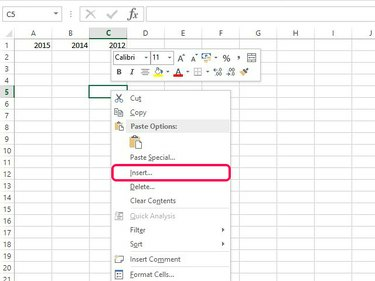
Resim Kredisi: Görüntü nezaket Microsoft
kontrol edin Tüm satır veya Tüm Sütun düğmesine basın ve seçin tamam Yeni satırı veya sütunu eklemek için
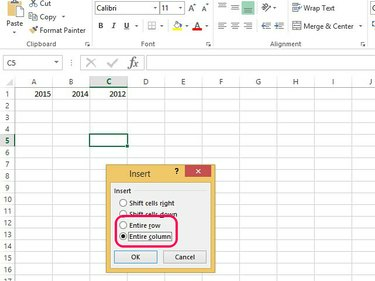
Resim Kredisi: Görüntü nezaket Microsoft
Uç
Varsayılan biçimlendirme kullanıyorsanız, herhangi bir yeni satır, yukarıdaki satırla aynı biçimlendirmeye sahiptir; yeni bir sütun, solundaki sütunla aynı biçimlendirmeye sahiptir. Varsayılan biçimlendirme kullanmıyorsanız veya eklediğinizin her iki yanındaki satırlarda veya sütunlarda farklı biçimler varsa, bir Ekleme Seçenekleri buton. Bu düğme, biçimlendirmeyi temizlemenize veya onu bitişik satırlar veya sütunlarla aynı yapmanıza olanak tanır.



